Netflix offline: Filme und Serien herunterladen

Du kannst viele Filme und Serien von Netflix direkt auf Android-, iOS-, iPad- und Windows-Geräte herunterladen, um sie offline anzusehen. Nutze die Einstellungen für Downloadqualität und Wi‑Fi‑Only, Smart Downloads und Downloads for You, um Speicherplatz zu sparen und automatisch die nächsten Episoden bereitzuhalten. Vermeide inoffizielle Tools, sie sind riskant und können gegen die Nutzungsbedingungen verstoßen.
Überblick
Viele von uns lieben den TUDUM‑Jingle von Netflix. Wenn aber die Verbindung ausfällt oder das Hotel‑WLAN mau ist, macht das Streamen keinen Spaß. Netflix bietet deshalb eine Offlinemöglichkeit: Filme und Serien lassen sich auf lokale Speicher herunterladen und später ohne Internetverbindung abspielen. Das funktioniert auf den meisten mobilen Geräten und auf Windows‑Computern mit der Netflix‑App aus dem Microsoft Store.
In diesem Leitfaden erkläre ich ausführlich, welche Geräte Downloads unterstützen, wie du Downloads startest und verwaltest, welche Einstellungen sinnvoll sind, wie Smart Downloads und Downloads for You funktionieren und welche Fallstricke es gibt. Am Ende findest du kurze Checklisten, eine Entscheidungs‑Grafik, Troubleshooting‑Schritte und eine 1‑Zeilen‑Glossarliste.
Important
- Inhalte sind nicht auf alle Geräte oder Titel zum Herunterladen verfügbar. Lizenzrechte und Verträge bestimmen die Verfügbarkeit.
- Nutze nur die offizielle Netflix‑App. Inoffizielle Konverter oder Recorder können rechtliche und Sicherheitsrisiken bergen.
Unterstützte Geräte für Offline‑Downloads
Netflix‑Downloads werden offiziell unterstützt auf:
- iPhone, iPad oder iPod touch mit iOS 9.0 oder neuer
- Android‑Smartphones und ‑Tablets mit Android 4.4.2 oder neuer
- Amazon Fire Tablets mit Fire OS 4.0 oder neuer
- Windows 10 (Version 1709 oder neuer) und Windows 11 Tablets/Computer mit der Netflix‑App aus dem Microsoft Store
- Ausgewählte Chromebook‑ und Chromebox‑Modelle (nur wenn die Play‑Store‑App verfügbar ist)
Wenn dein Gerät nicht in der Liste steht, ist oft das einzige Hinderungsmerkmal, dass die offizielle App oder bestimmte Play‑Services nicht vorhanden sind.
So lädst du Netflix auf Android herunter
Voraussetzungen: Offizielle Netflix‑App aus dem Play Store, ein aktives Netflix‑Abo, ausreichend freier Speicher.
- Öffne die Netflix‑App und melde dich an.
- Wähle dein Profil aus.
- Suche den Film oder die Serie, die du herunterladen möchtest.
- Tippe auf die Seite des Titels.
- Tippe auf das Download‑Symbol (Pfeil nach unten) neben der Episode oder dem Film.
- Die Datei wird heruntergeladen. Du findest den Fortschritt in Downloads.
 Abbildung: Smartphone zeigt die Netflix‑Downloadoptionen im App‑Interface
Abbildung: Smartphone zeigt die Netflix‑Downloadoptionen im App‑Interface
Tipps für Android
- Manche Geräte erlauben das Speichern auf einer SD‑Karte. Prüfe in den App‑Einstellungen von Netflix, ob die Option verfügbar ist.
- Nutze Wi‑Fi‑Only, wenn du dein mobiles Datenvolumen schonen willst.
- Wenn ein Download fehlschlägt: Cache der App löschen und erneut versuchen.
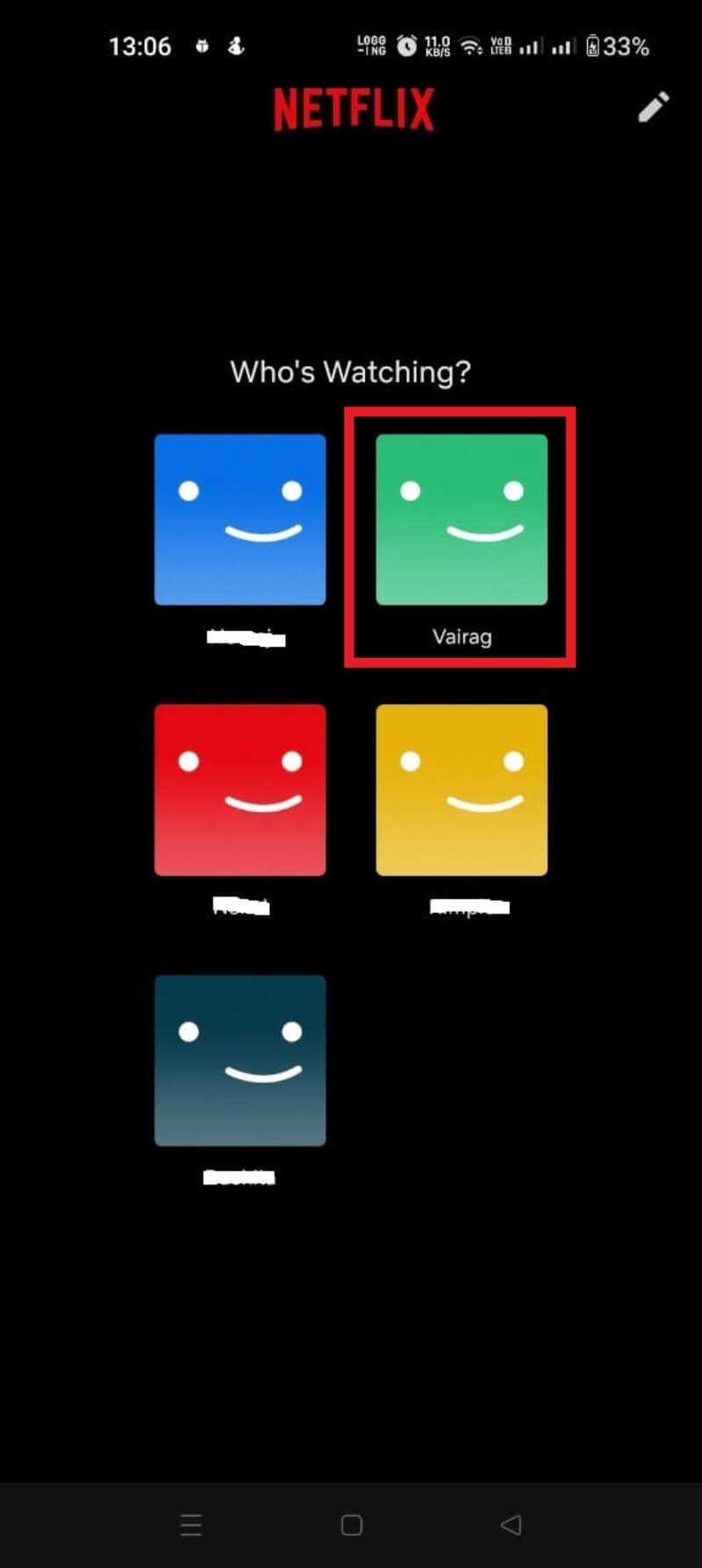
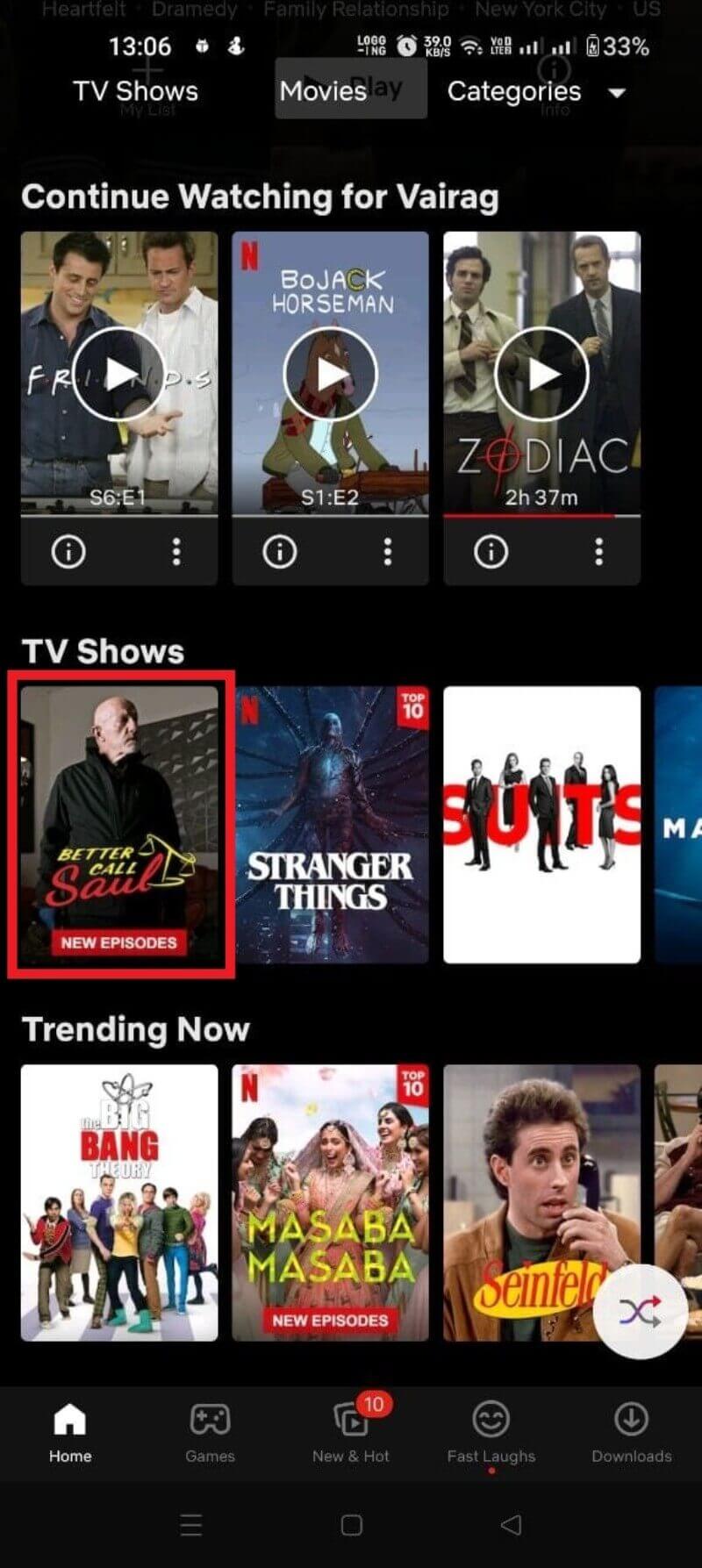
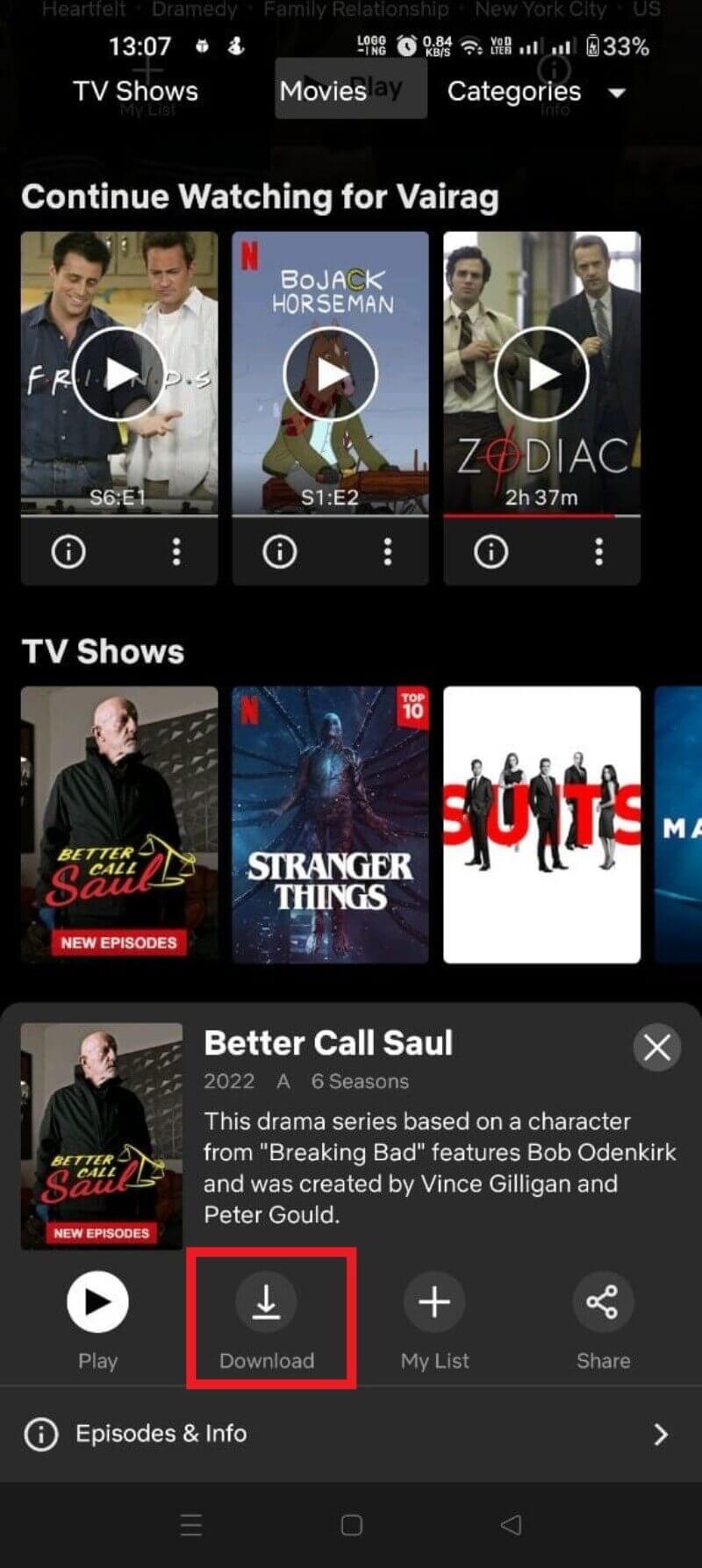
So lädst du Netflix auf iPhone herunter
Voraussetzungen: Offizielle Netflix‑App aus dem App Store, iOS 9.0 oder neuer, aktives Abo.
- Öffne die Netflix‑App und melde dich an.
- Wähle dein Profil aus.
- Suche den Film oder die Serie.
- Tippe auf das Download‑Symbol neben dem Inhalt.
- Überprüfe den Download‑Fortschritt in Downloads.
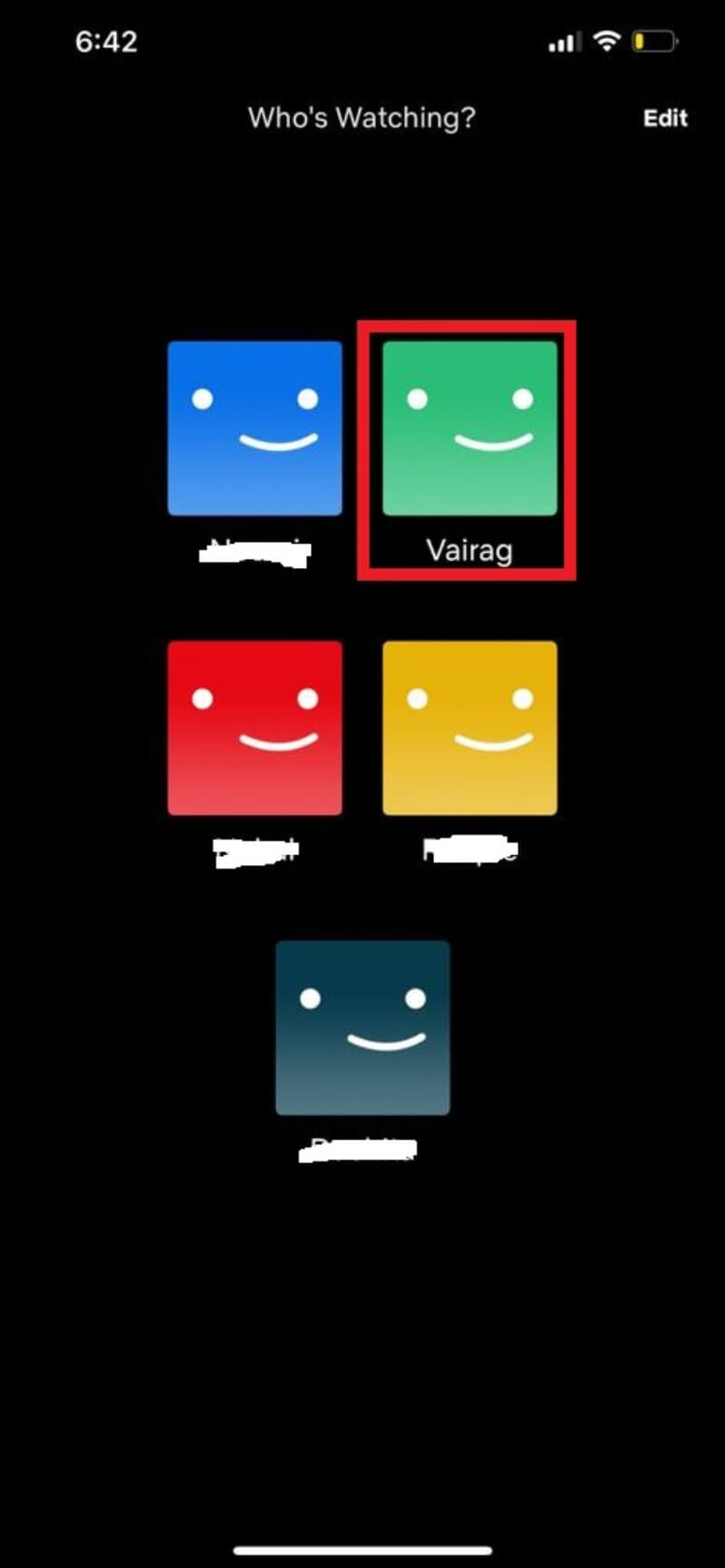
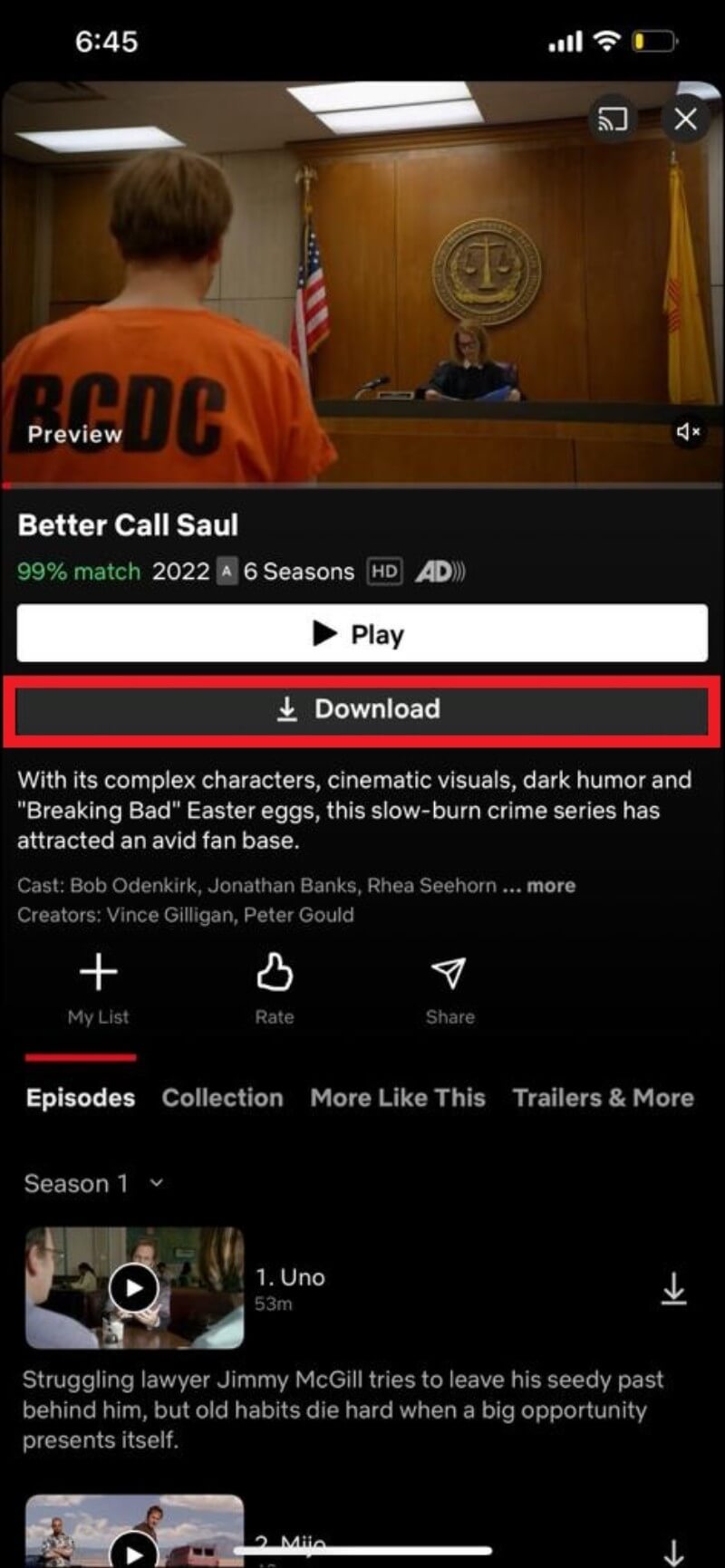
Tipps für iPhone
- iOS erlaubt keinen direkten Wechsel des internen Speichers. Räume Platz frei, indem du nicht benötigte Apps oder Medien entfernst.
- Schau in den iPhone‑Einstellungen nach verbleibendem Speicherplatz vor großen Downloads.
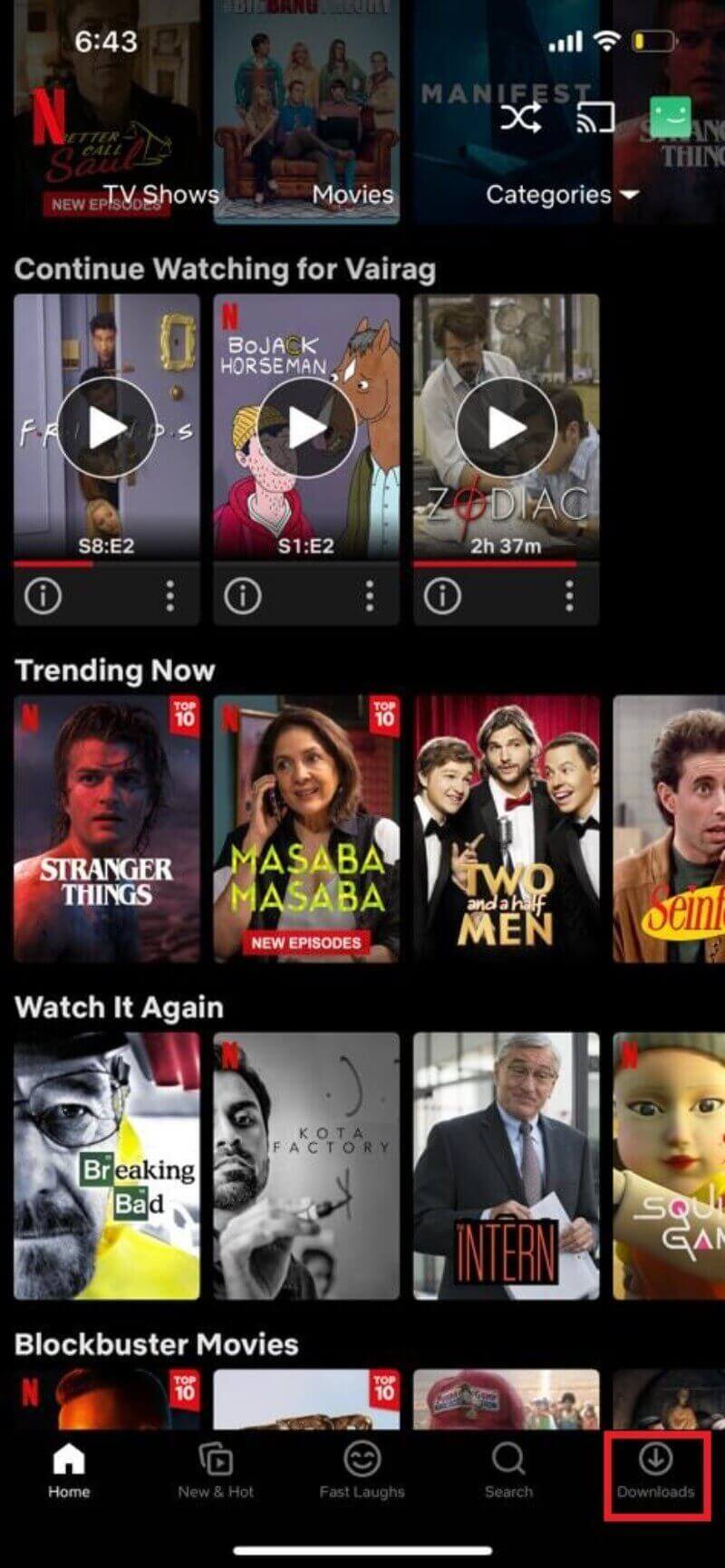
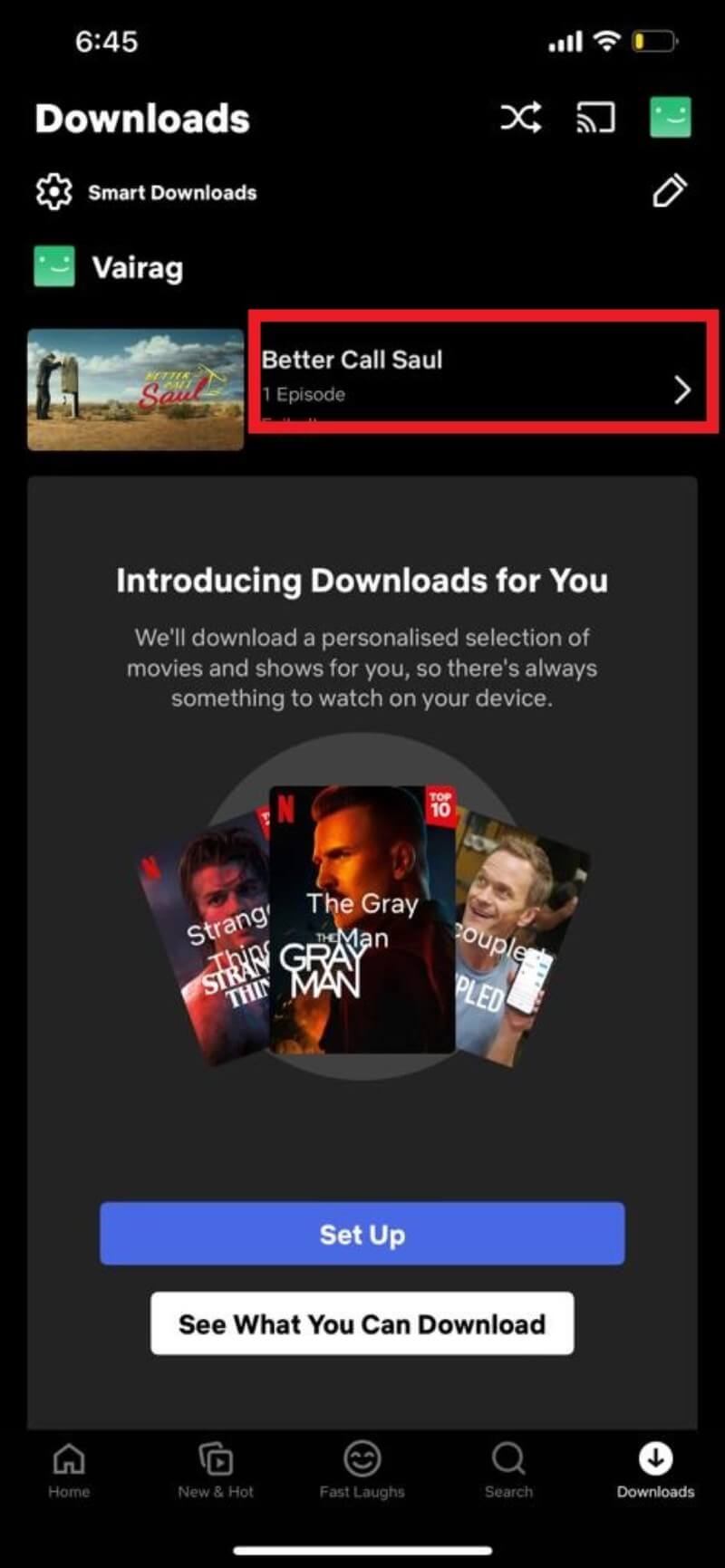
So lädst du Netflix auf Windows herunter
Wichtig: Die Netflix‑Webseite im Browser erlaubt keine Downloads. Du brauchst die offizielle Netflix‑App aus dem Microsoft Store.
- Lade die Netflix‑App aus dem Microsoft Store herunter und installiere sie.
- Starte die App und melde dich an.
- Wähle dein Profil.
- Suche den Titel und öffne die Detailseite.
- Klicke auf Download.
- Über den Menüpunkt Meine Downloads kontrollierst du den Fortschritt.
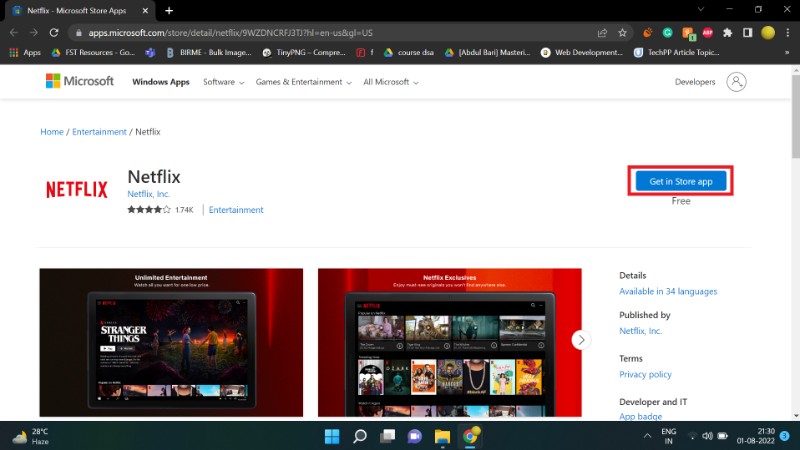
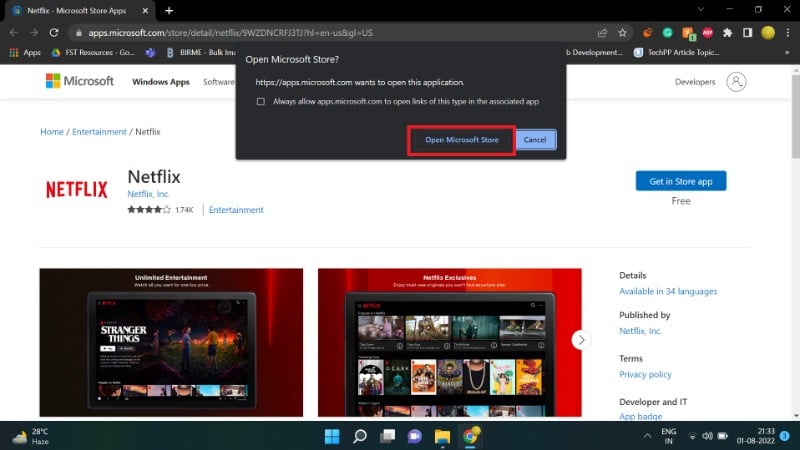
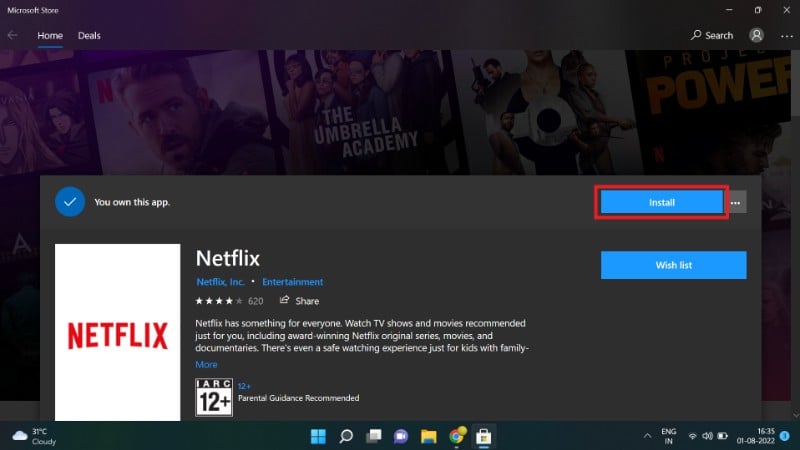
Hinweise für Windows
- Achte auf Updates der App über den Microsoft Store, damit neue Downloadfeatures verfügbar sind.
- Manche Windows‑Tablets haben begrenzten Speicher; plane Downloads entsprechend.
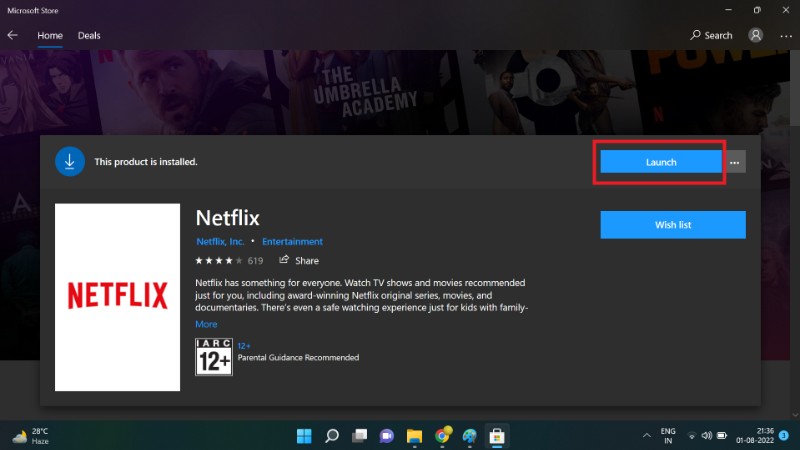
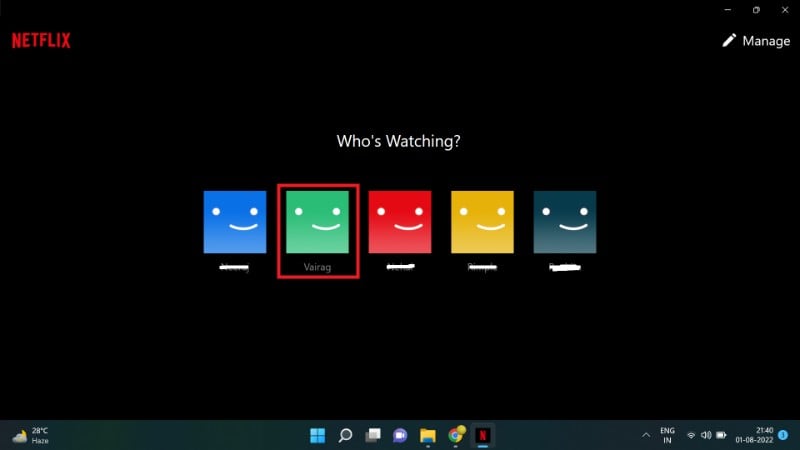
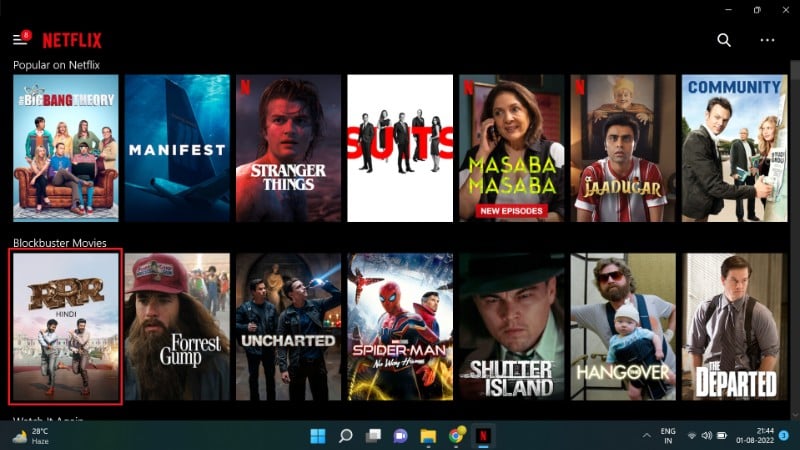
So lädst du Netflix auf iPad herunter
Die Schritte entsprechen denen auf dem iPhone, nur auf größerem Bildschirm. Installiere die App aus dem App Store, melde dich an und tippe auf das Download‑Symbol bei einem Titel.
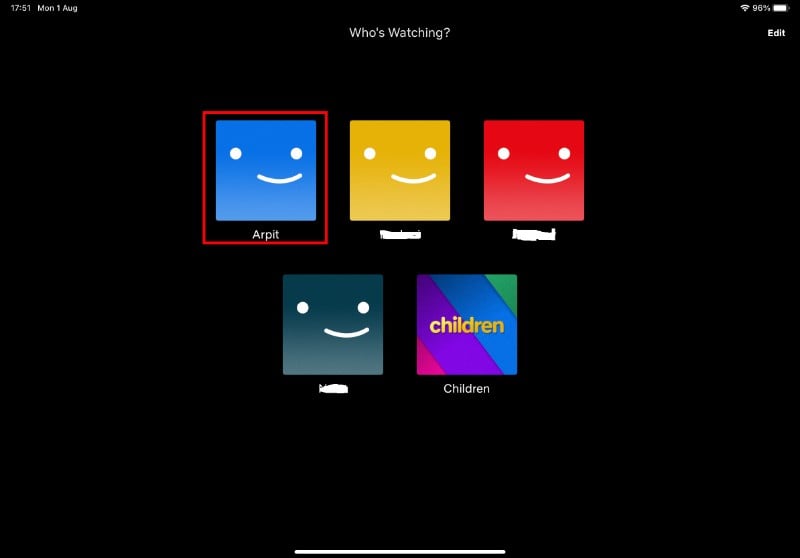
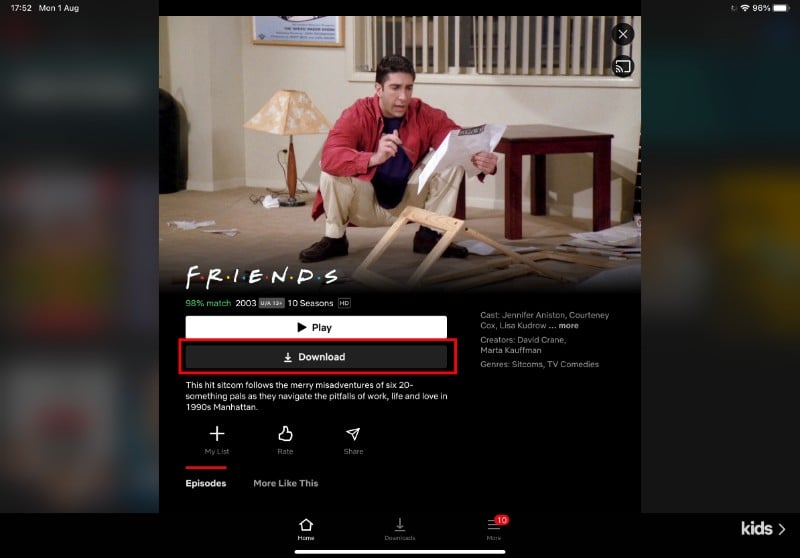
Einstellungen für Downloads konfigurieren
Netflix bietet mehrere Einstellungen, die das Downloadverhalten steuern:
- Downloadqualität: Standard (SD) oder Hoch (HD). Höhere Qualität benötigt mehr Speicher.
- Wi‑Fi Only: Downloads erfolgen nur über WLAN, um mobiles Datenvolumen zu sparen.
- Speicherorte: Auf manchen Android‑Geräten kannst du SD‑Karte als Ziel festlegen.
- Speicherzuweisung pro Profil: Der Kontoinhaber kann Downloadlimits pro Profil setzen.
Android Beispiel: Profilbild antippen > App‑Einstellungen > Downloads.
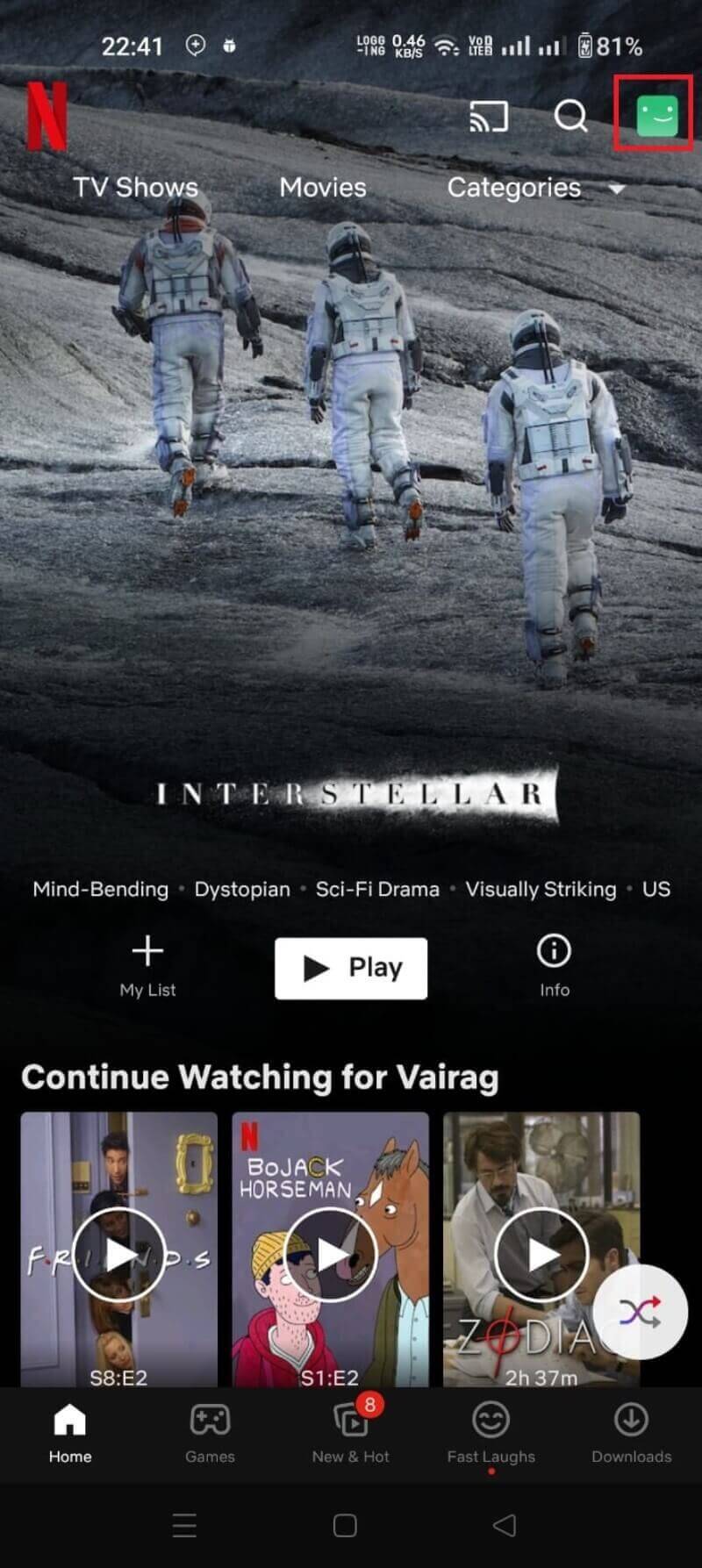
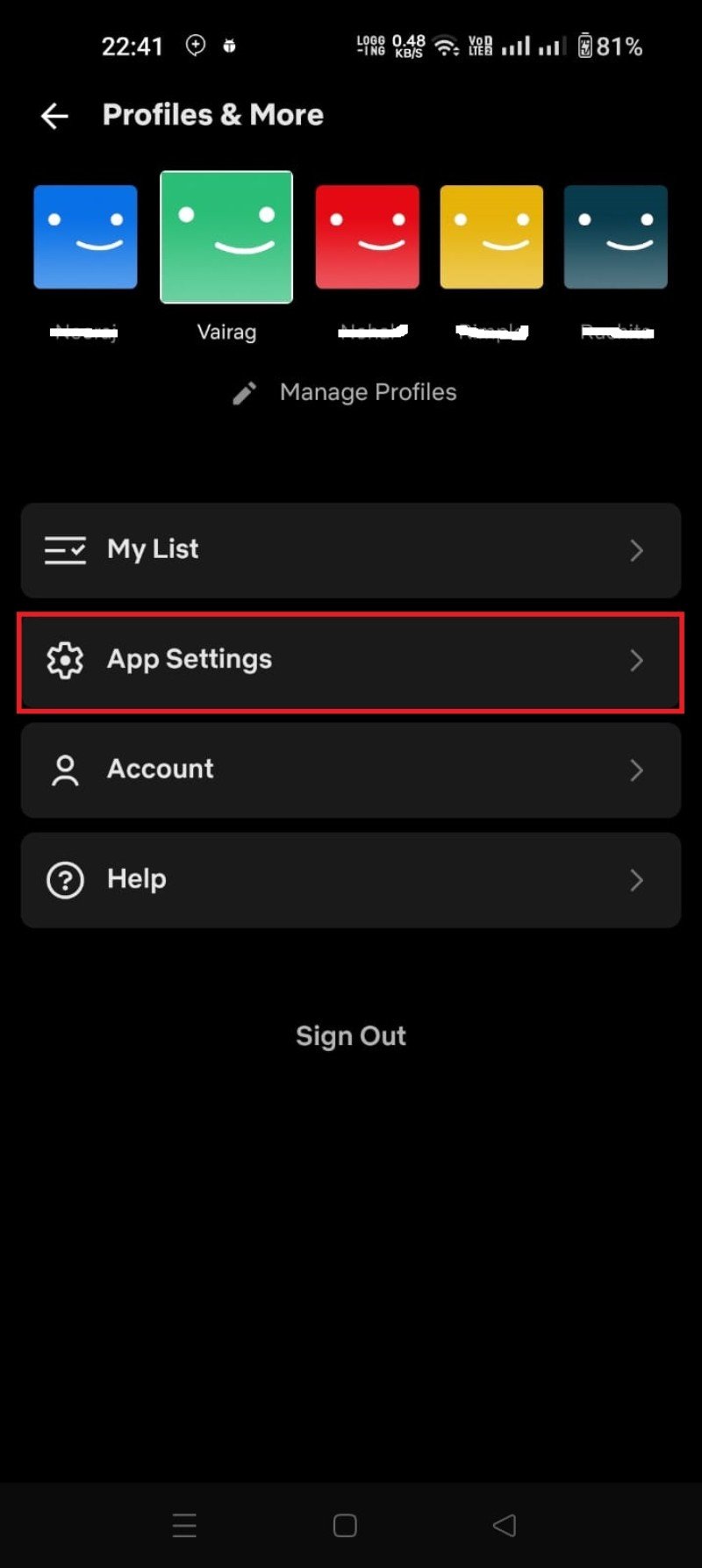
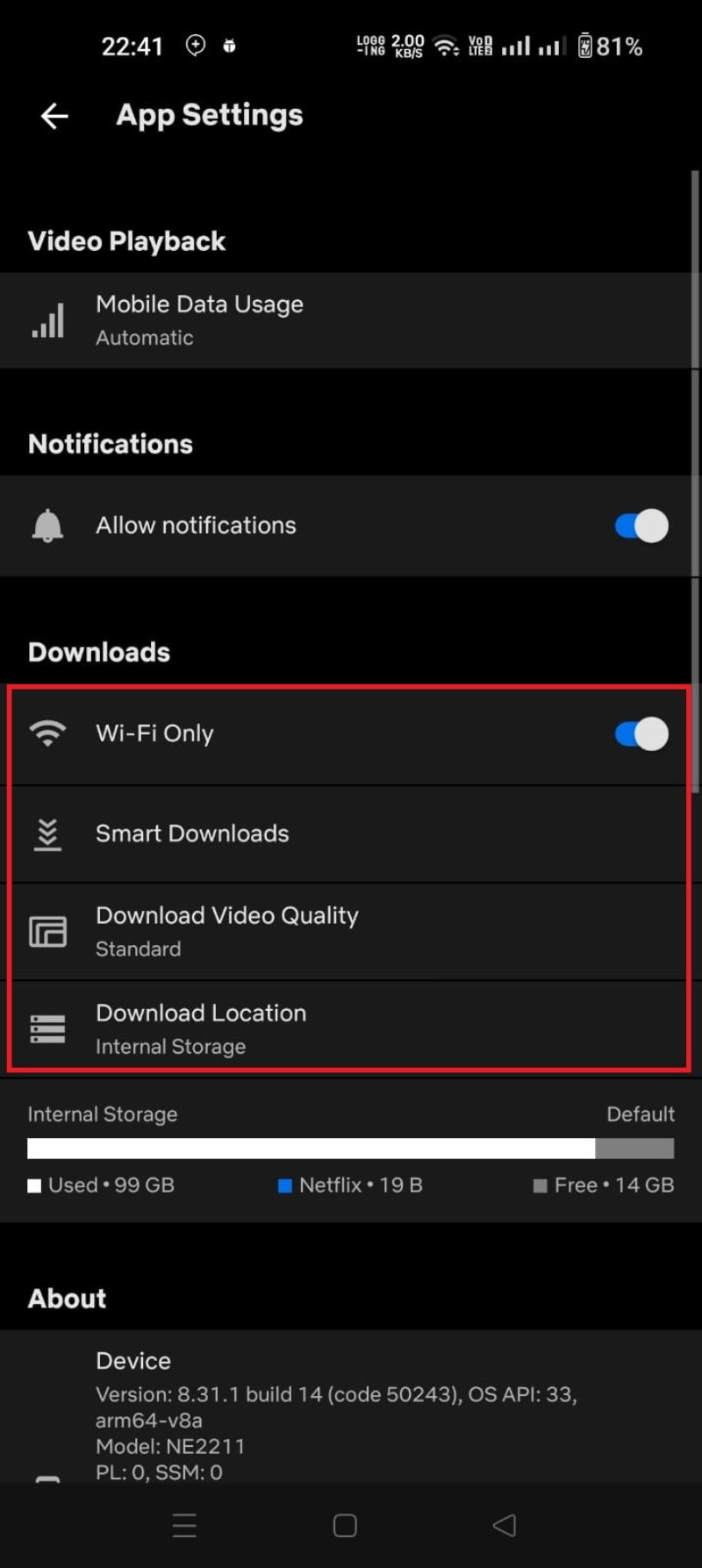
Windows: Drei Punkte auf der Startseite > Einstellungen > Downloads.
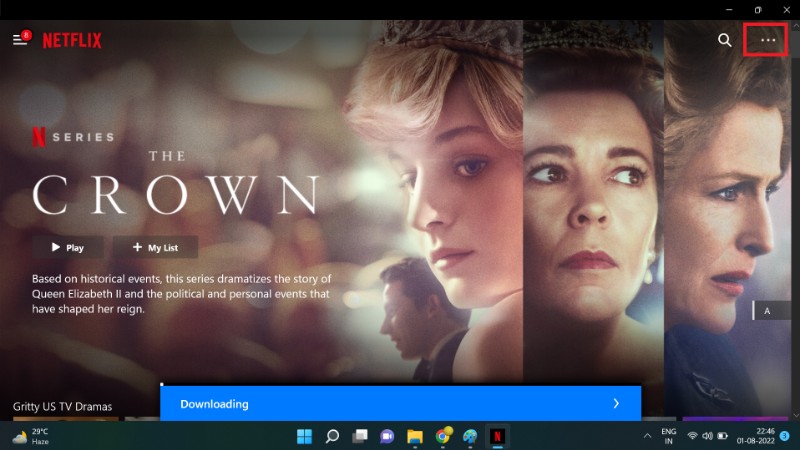
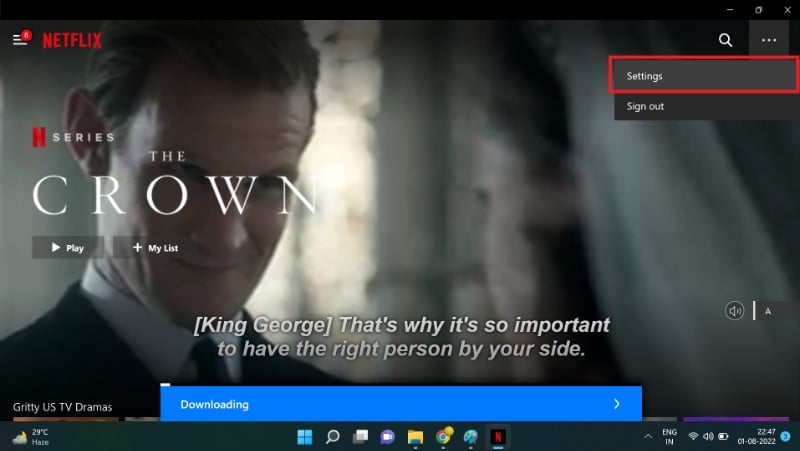
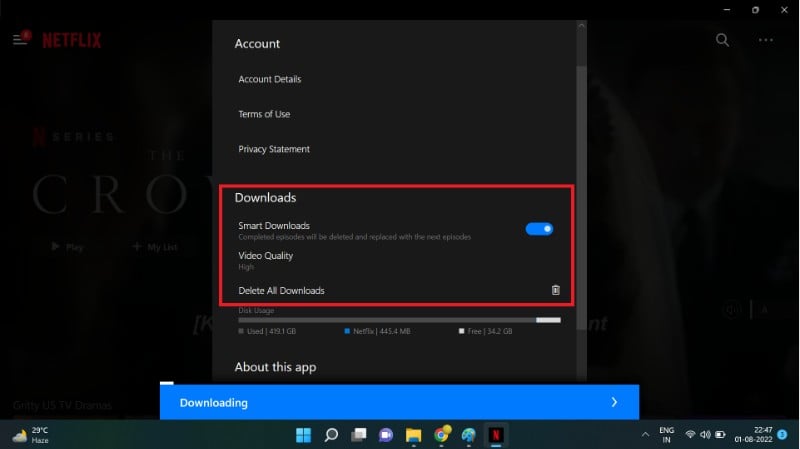
Important
- Prüfe vor großen Reisen die verbleibende Zeit bis zum Ablauf eines Downloads. Manche Inhalte sind nur begrenzt verfügbar.
Smart Downloads und Downloads for You erklärt
Smart Downloads
Smart Downloads lädt automatisch die nächste Episode einer Serie, sobald du die aktuelle Episode beendet hast, und löscht die bereits gesehenen Folgen, um Speicher freizuhalten. Die Funktion zielt darauf ab, eine konstante Offline‑Erfahrung zu bieten, ohne manuell aufräumen zu müssen.
Downloads for You
Downloads for You ist eine automatische Empfehlungsfunktion, die basierend auf deinen Vorlieben Serien und Filme auswählt und herunterlädt. Du kannst Genres auswählen und die Qualität (Standard/Hoch) bestimmen. Die Funktion funktioniert nur auf kompatiblen Geräten und speichert Inhalte lokal für eine begrenzte Zeit.
Wichtiges Verhalten
- Automatische Downloads sparen Zeit, benötigen aber auch Bandbreite und Speicherverwaltung.
- Delete‑Mechanismen entfernen nur bereits gesehene Episoden, um Platz zu schaffen.
Offizielle Grenzen und Limitierungen
- Nicht alle Titel sind zum Herunterladen freigegeben — Lizenzen und territorialer Vertrieb bestimmen die Verfügbarkeit.
- Netflix limitiert die Anzahl gleichzeitiger Downloads pro Gerät und pro Abo. Die genaue Geräteanzahl hängt vom Tarif ab.
- Downloads laufen oft zeitlich begrenzt; bei einigen Titeln läuft ein Countdown, nachdem du sie heruntergeladen hast.
Inoffizielle Methoden und warum du sie meiden solltest
Es gibt Drittanbieter‑Tools, die behaupten, Netflix‑Inhalte in MP4 umzuwandeln oder Bildschirmaufnahmen anzufertigen. Diese Methoden sind riskant:
- Rechtliche Risiken wegen Urheberrechtsverletzung
- Gefahr von Malware oder Phishing bei der Nutzung unsicherer Programme
- Möglicher Accountverlust bei Verstoß gegen die Nutzungsbedingungen
Empfehlung: Bleibe bei der offiziellen Netflix‑App.
Troubleshooting häufige Probleme
Problem: Kein Download‑Button sichtbar
- Prüfe, ob der Titel überhaupt zum Herunterladen freigegeben ist.
- Prüfe die Gerätekompatibilität.
- Aktualisiere die Netflix‑App.
Problem: Download wird nicht abgeschlossen
- Stelle sicher, dass genügend Speicher vorhanden ist.
- Wechsele kurz in den Flugmodus und zurück, um Netzwerkprobleme auszuschließen.
- Cache der App leeren oder App neu installieren.
Problem: Downloads verschwinden oder laufen ab
- Viele Downloads haben ein Ablaufdatum; lade den Inhalt erneut herunter, wenn nötig.
- Manchmal verlangt Rechteverwaltung eine erneute Internetverbindung zur Verifizierung.
Problem: Geschwindigkeit sehr langsam
- Wechsle ins WLAN und prüfe die Router‑Last.
- Starte Router und Gerät neu.
Planungs‑Kurzmethodik für Reise‑Bibliotheken
Mini‑Methodik
- Ziel definieren: Wie lange ist die Reise und wie viel Zeit möchtest du offline verbringen?
- Qualitätsentscheidung: SD für Platzsparsamkeit, HD für bessere Bildqualität.
- Speichercheck: Wie viel Platz ist verfügbar? Reserviere Puffer für OS und Apps.
- Auswahl: Lege 2–3 Serienfolgen pro Reisetag und 1–2 Filme pro langen Reisetag fest.
- Download und Verifikation: Lade 24–48 Stunden vor Abflug und überprüfe die Wiedergabe.
Beispiel: Bei einer 5‑tägigen Zugreise mit 2 Filmabenden und 1–2 Stunden Serien am Tag reichen 10–12 Episoden + 4 Filme.
Rollenbasierte Checklisten
Reisender
- Prüfe Abo‑Status und App‑Updates
- Wähle SD oder HD je nach Speicher
- Aktiviere Wi‑Fi‑Only bis zum Download
- Lade Inhalte 24–48 Stunden vor Abreise
Eltern
- Stelle Profilrestriktionen ein
- Nutze Speicherzuweisung für Kinderprofil
- Prüfe, welche Inhalte downloadbar sind
Kontoinhaber
- Setze Speicherlimits pro Profil
- Entferne nicht mehr genutzte Geräte in Device Management
IT‑Admin (Businessgeräte)
- Whiteliste die offizielle App
- Überprüfe Unternehmensrichtlinien zu Offline‑Inhalten
- Dokumentiere erlaubte und verbotene Workarounds
Sicherheits- und Datenschutzhinweise
- Heruntergeladene Dateien bleiben verschlüsselt und sind an die Netflix‑App und dein Konto gebunden.
- Beim Entfernen eines Geräts werden damit verbundene Downloadrechte entzogen.
- Persönliche Daten auf dem Gerät sind weiterhin der lokalen Gerätesicherheit unterworfen — nutze Sperrcode/Passwort.
- GDPR/Hinweis: Netflix verarbeitet Nutzerdaten gemäß seinen Privacy‑Richtlinien. Lokale Downloads enthalten keine zusätzlichen personenbezogenen Daten im Container, der die Wiedergabe ermöglicht.
Kompatibilitätsmatrix und Migrationshinweise
- macOS: Offiziell keine App — keine native Downloads. Workarounds wie Screen Recorder sind rechtlich und qualitativ problematisch.
- FireStick: App vorhanden, Downloads oft nicht verfügbar wegen beschränktem Speicher.
- Chromebook: Wenn Play Store unterstützt wird, sind Downloads möglich; prüfe Modellkompatibilität.
Migrationstipp
Wenn du Gerät A ersetzt durch Gerät B: Melde dich von Gerät A ab oder entferne es in Device Management, damit du die Downloadkapazitäten optimal nutzen kannst.
Wann Downloads keine gute Idee sind
- Kurzfristige Nachrichten‑ oder Sportereignisse, die sofortiges Streaming erfordern
- Bei sehr knapper Batterie oder vollen Laufwerken
- Wenn Inhalte nur in bestimmten Regionen verfügbar sind und du die Lizenzlage nicht prüfen kannst
Entscheidungsdiagramm: Laden oder Streamen
flowchart TD
A[Hast du Internetverbindung?] -->|Ja, stabil| B[Streamen]
A -->|Nein oder instabil| C[Offline herunterladen]
C --> D{Genügend Speicher?}
D -->|Nein| E[SD wählen oder löschen]
D -->|Ja| F[Qualität wählen und herunterladen]
B --> G{Reise geplant >1 Stunde?}
G -->|Ja| F
G -->|Nein| BFaktenbox: Dateigrößen und Platzbedarf
- SD (480p): ungefähr 1 GB pro Stunde
- HD (720p/1080p): ungefähr 2–3 GB pro Stunde
- UltraHD/4K: ungefähr 5–7 GB pro Stunde
Diese Werte sind Richtwerte. Abhängig vom Codec und der Bitrate können Werte variieren.
FAQs kompakt
Warum kann ich einen bestimmten Film nicht herunterladen?
Nicht alle Titel sind für Downloads freigegeben. Lizenzbedingungen oder regionale Beschränkungen sind oft der Grund.
Wie lösche ich heruntergeladene Inhalte?
Meine Downloads öffnen und die Lösch‑Option neben dem Titel wählen, oder in App‑Einstellungen Alle Downloads löschen.
Gibt es eine Begrenzung für Downloads?
Ja. Netflix beschränkt die Anzahl gleichzeitiger Downloads und die Geräteanzahl je nach Tarif. Pro Gerät sind laut Netflix bis zu 100 Downloads möglich, die Gesamtzahl der Geräte hängt vom Abonnement ab.
Kann ich ohne Abo downloaden?
Nein. Nur zahlende Abonnenten können Inhalte herunterladen und offline ansehen.
Warum hat mein Netflix keinen Download‑Button?
Entweder ist der Titel nicht downloadbar oder dein Gerät/Modell unterstützt die Downloadfunktion nicht.
1‑Zeilen‑Glossar
- Download: Speichern eines Titels lokal in der Netflix‑App zur Offlinewiedergabe.
- Smart Downloads: Automatischer Download der nächsten Episode mit Löschung bereits gesehener Folgen.
- Downloads for You: Automatisches Herunterladen personalisierter Empfehlungen.
- Wi‑Fi‑Only: Einstellung, die Downloads nur über WLAN erlaubt.
Kurze Zusammenfassung
- Nutze die Offlinemöglichkeit, um bei Reisen oder schlechtem Netz ohne Unterbrechung zu schauen.
- Verwende Wi‑Fi‑Only, wähle angemessene Qualität und überprüfe Speicherplatz vor großen Downloads.
- Smart Downloads und Downloads for You können viel Arbeit abnehmen, benötigen aber Kontrolle durch die Einstellungen.
- Bleibe bei der offiziellen App — inoffizielle Tools sind riskant.
Wichtige Notiz
Wenn du regelmäßig offline schaust, überprüfe regelmäßig App‑Updates und die Geräteverwaltung in deinem Netflix‑Konto, damit Downloads reibungslos funktionieren.
Ende
Ähnliche Materialien

Podman auf Debian 11 installieren und nutzen
Apt-Pinning: Kurze Einführung für Debian

FSR 4 in jedem Spiel mit OptiScaler
DansGuardian + Squid (NTLM) auf Debian Etch installieren

App-Installationsfehler auf SD-Karte (Error -18) beheben
